事業者様のお問い合わせ
| LINE Payサービス終了に関するお知らせ LINE Payはモバイル送金(送付)・決済サービス「LINE Pay」、及び「LINE Pay かんたん送金サービス」を終了いたします。 ・コード決済、オンライン決済サービス:2025年4月23日(水) ・LINE Pay かんたん送金サービス:2024年12月23日(月) サービス終了に関しましては、以下よりご確認ください。 ・LINE Pay 決済サービスをご利用中の加盟店様へのご案内はこちら ・LINE Pay かんたん送金サービスをご利用中の企業様へのご案内はこちら ・LINE Payサービスをご利用中の一般のお客様へのご案内はこちら なお、LINE Pay 公的個人認証サービスは、弊社からLINEヤフー株式会社に継承して、サービスを継続いたします。 |
※このページは事業者様向けのご案内です。
※一般のお客様はこちら
LINE Payのサービスを導入中、または導入をご検討中の事業者様は、ご不明点がございましたら、こちらのページをご覧ください。
1.マニュアル/FAQのご紹介
お問い合わせいただく前に、マニュアル、FAQをご覧いただくことで解消する場合があります。
■マニュアル
①マニュアルのページにアクセス
https://pay.line.me/portal/jp/business/support/manual/
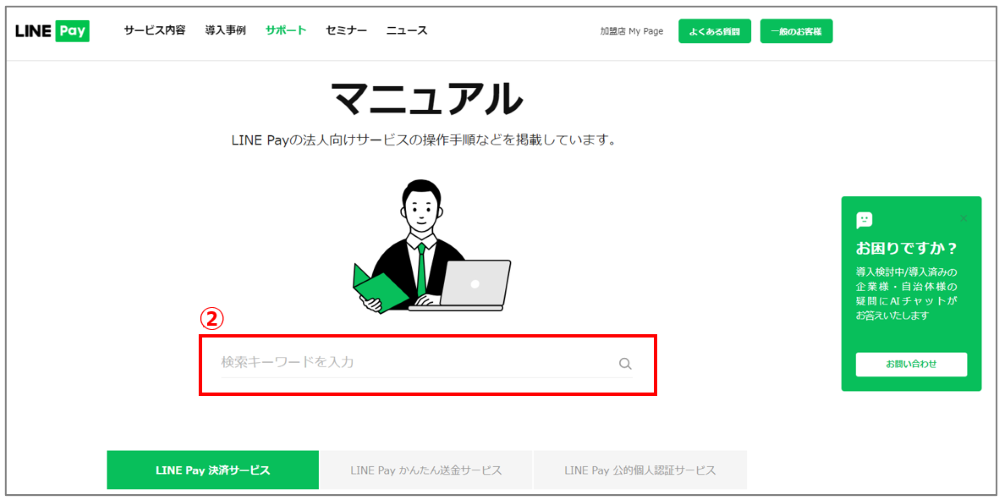 ②必要に応じて画面上部の検索キーワード入力をご活用いただき、検索結果に表示されたマニュアルをご覧ください。
②必要に応じて画面上部の検索キーワード入力をご活用いただき、検索結果に表示されたマニュアルをご覧ください。
※検索を行わなくとも、表示されているアイコンからマニュアルをお探しいただくこともできます。
■FAQ
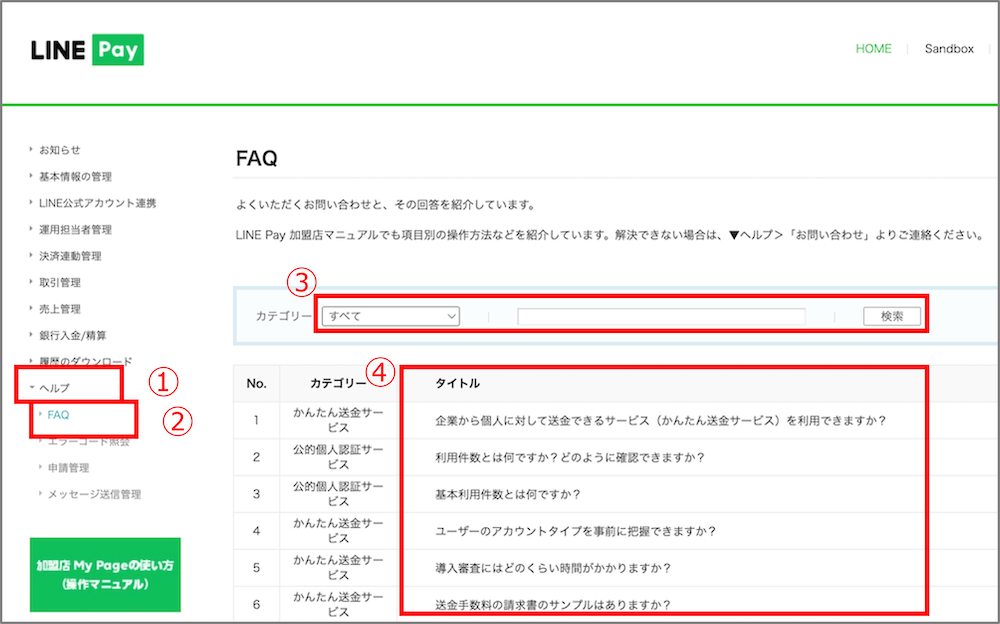 ①加盟店 My Pageトップページの「ヘルプ」を押す
①加盟店 My Pageトップページの「ヘルプ」を押す
②「FAQ」を選択
③任意のカテゴリーを選択、またはキーワードを入力、またはその両方を行い「検索」を押す
④検索結果が表示されるので、閲覧したいFAQの「タイトル」を押す
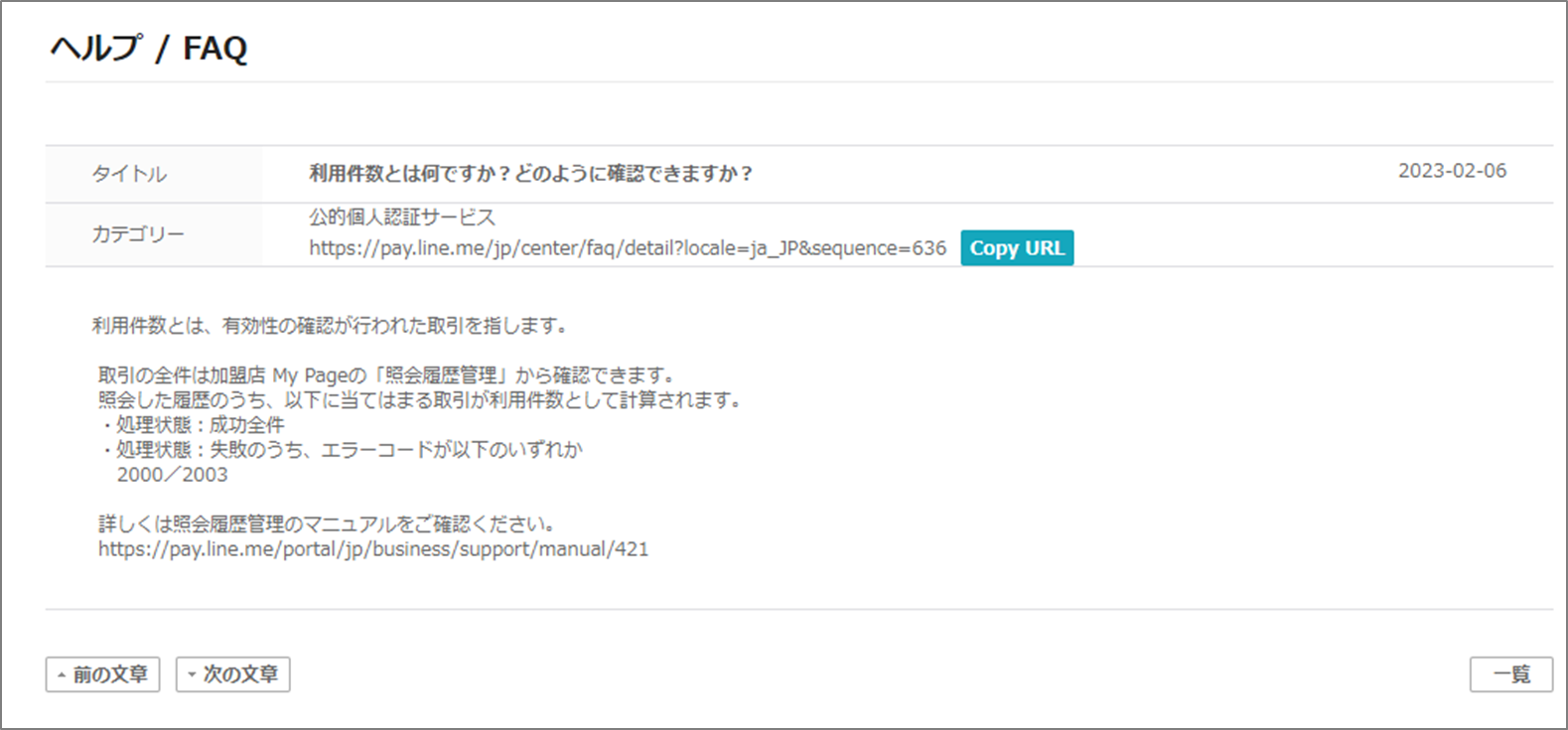
2.お問い合わせ方法
以下のお問い合わせフォームからお問い合わせください。
LINE Pay 決済サービス:お問い合わせフォーム
LINE Pay かんたん送金サービス:お問い合わせフォーム
LINE Pay 公的個人認証サービス:お問い合わせフォーム
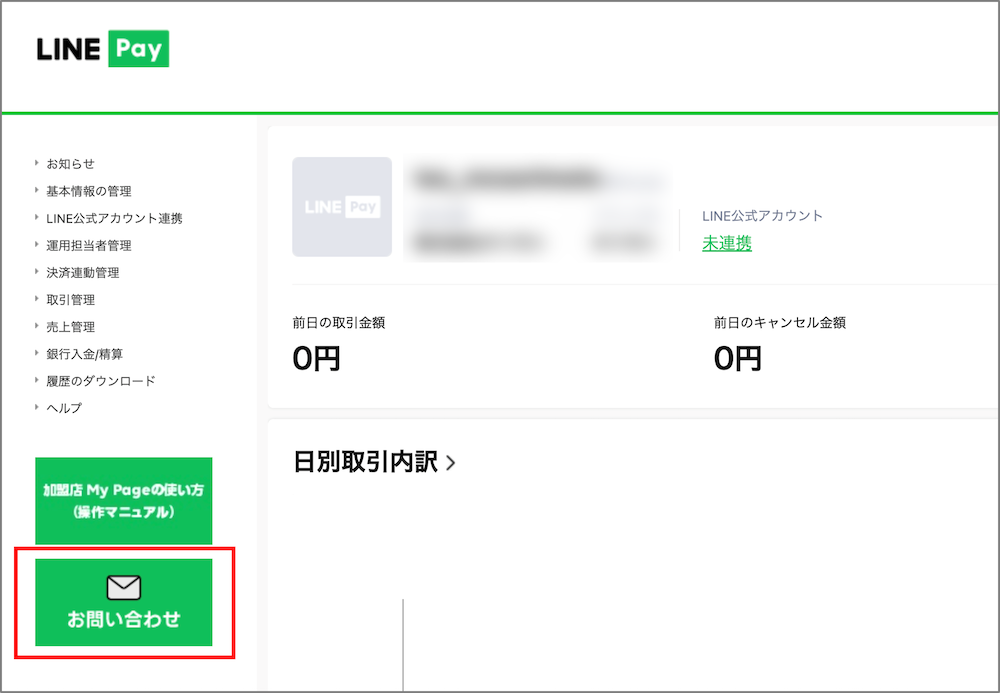
加盟店 My Page上のバナーからも、お問い合わせフォームにアクセスすることができます。
お問い合わせ
- LINE Pay 決済サービス:お問い合わせフォーム
- LINE Pay かんたん送金サービス:お問い合わせフォーム
- LINE Pay 公的個人認証サービス:お問い合わせフォーム・資料ダウンロード